지난 시간에 스마트빌 IoT스위치 설치 후기를 적어보았는데요. 설치가 완료되었으니 곧바로 투야 스마트 앱 등록 및 구글 홈 연동 방법에 대해서 알아보도록 하겠습니다. 바로 시작하시죠!

먼저 잘 알고 있듯이 IoT 기기들은 2.4 Ghz의 주파수를 사용합니다. 스마트폰에서 2.4 Ghz 와이파이를 선택합니다. 스마트빌 스위치는 바로 구글 홈과 연동이 되지 않고 Tuya Smart app을 통해 연동이 되니 우선 장비 등록은 투야 스마트 앱으로 진행을 해야 합니다. 플레이스토어/앱스토어에서 tuya smart앱을 설치하고 회원가입을 합니다.
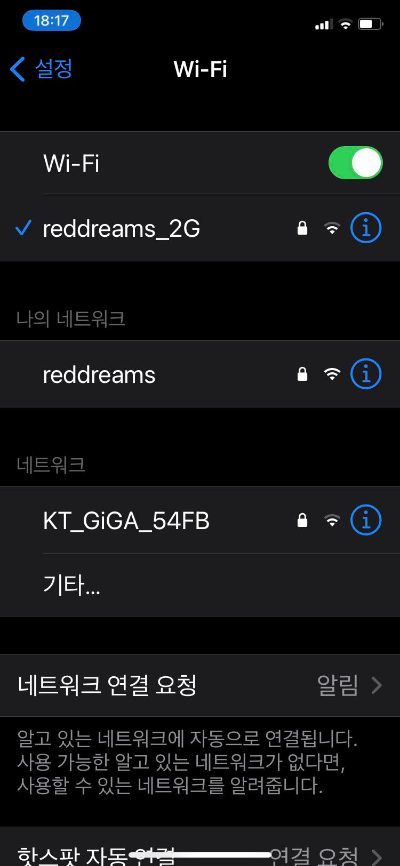
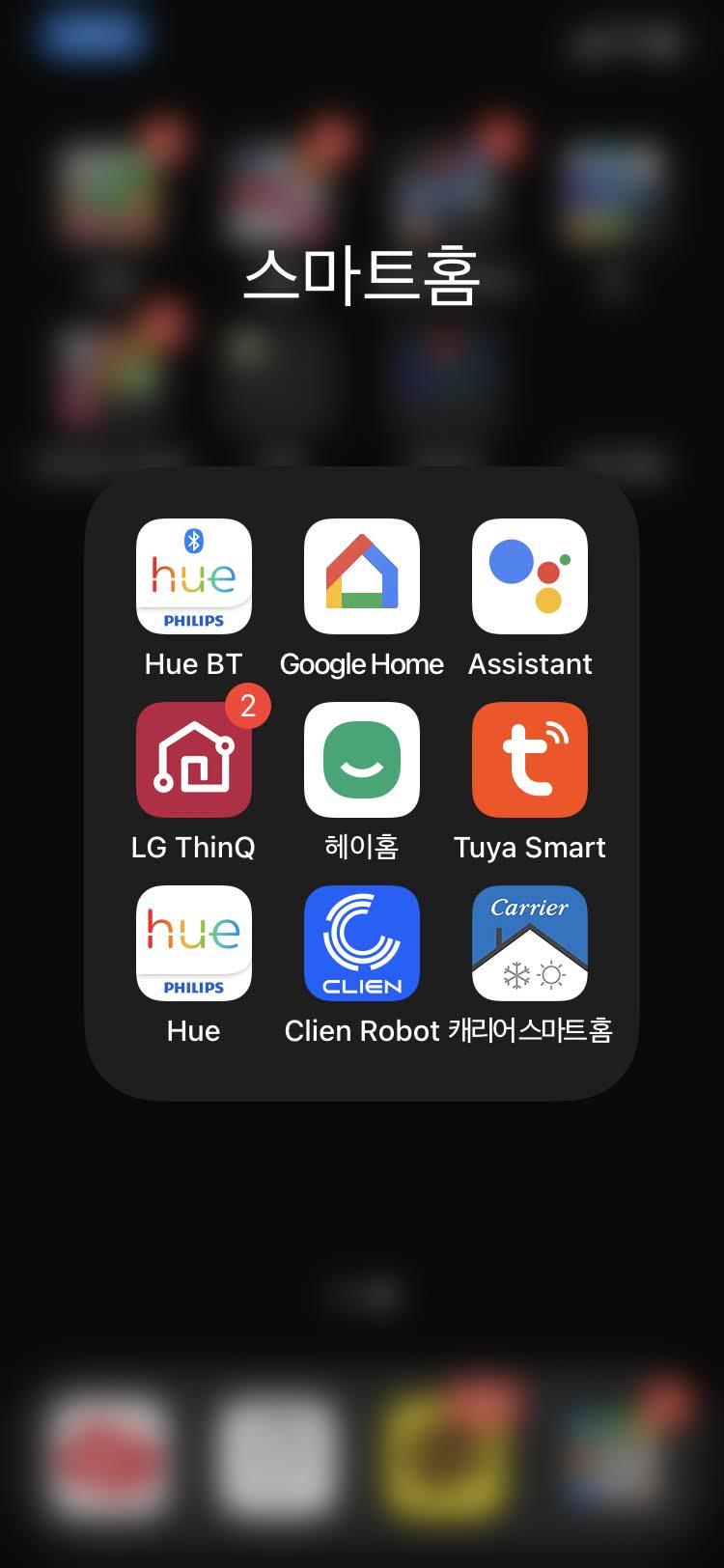
투야 스마트 앱은 아래와 같이 생겼습니다. 현재는 기기가 없을 것이라 아래처럼 장비들이 보이지 않을 텐데요. 가볍게 +버튼을 눌러서 '장치 추가'를 클릭해줍니다. 그 후 전기배선기기 > 스위치(Wi-Fi)를 클릭합니다.
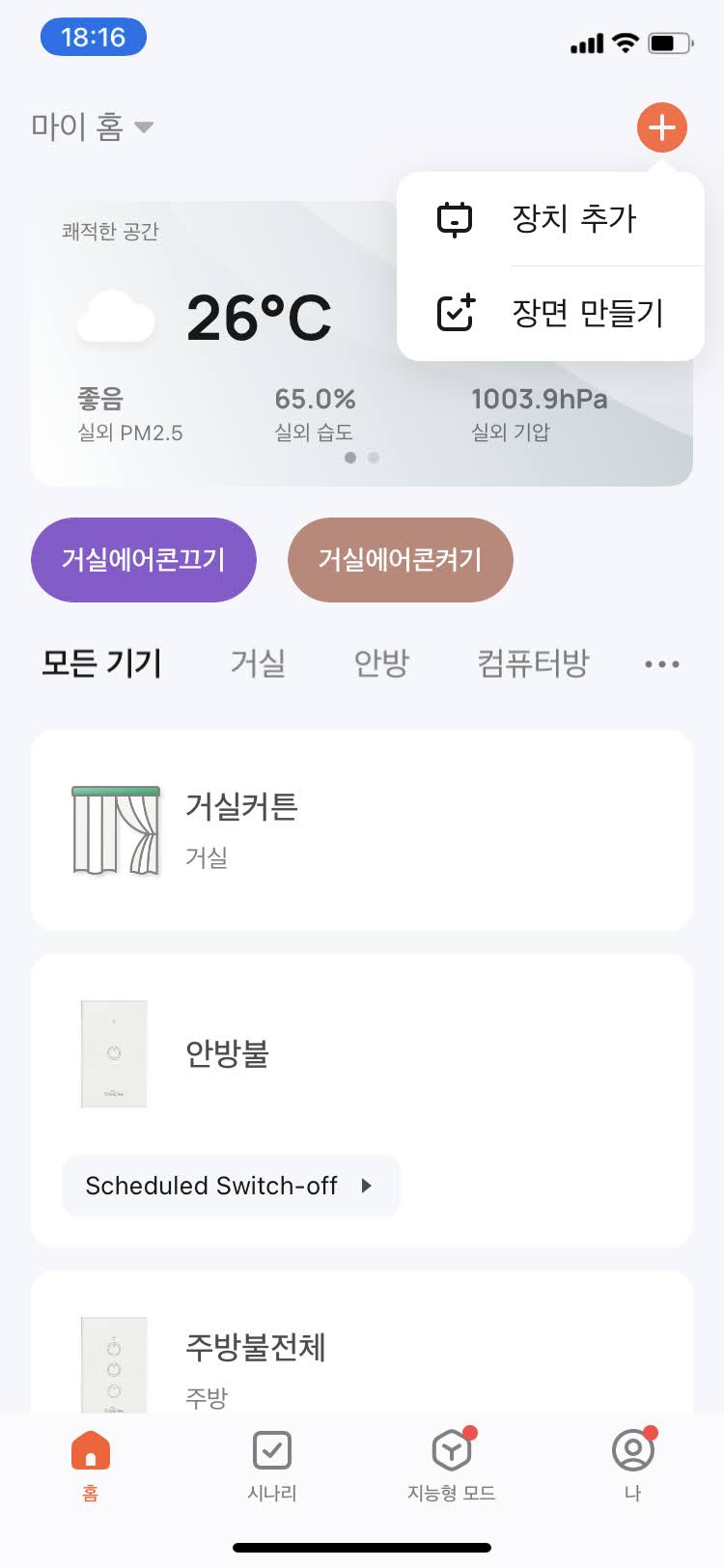
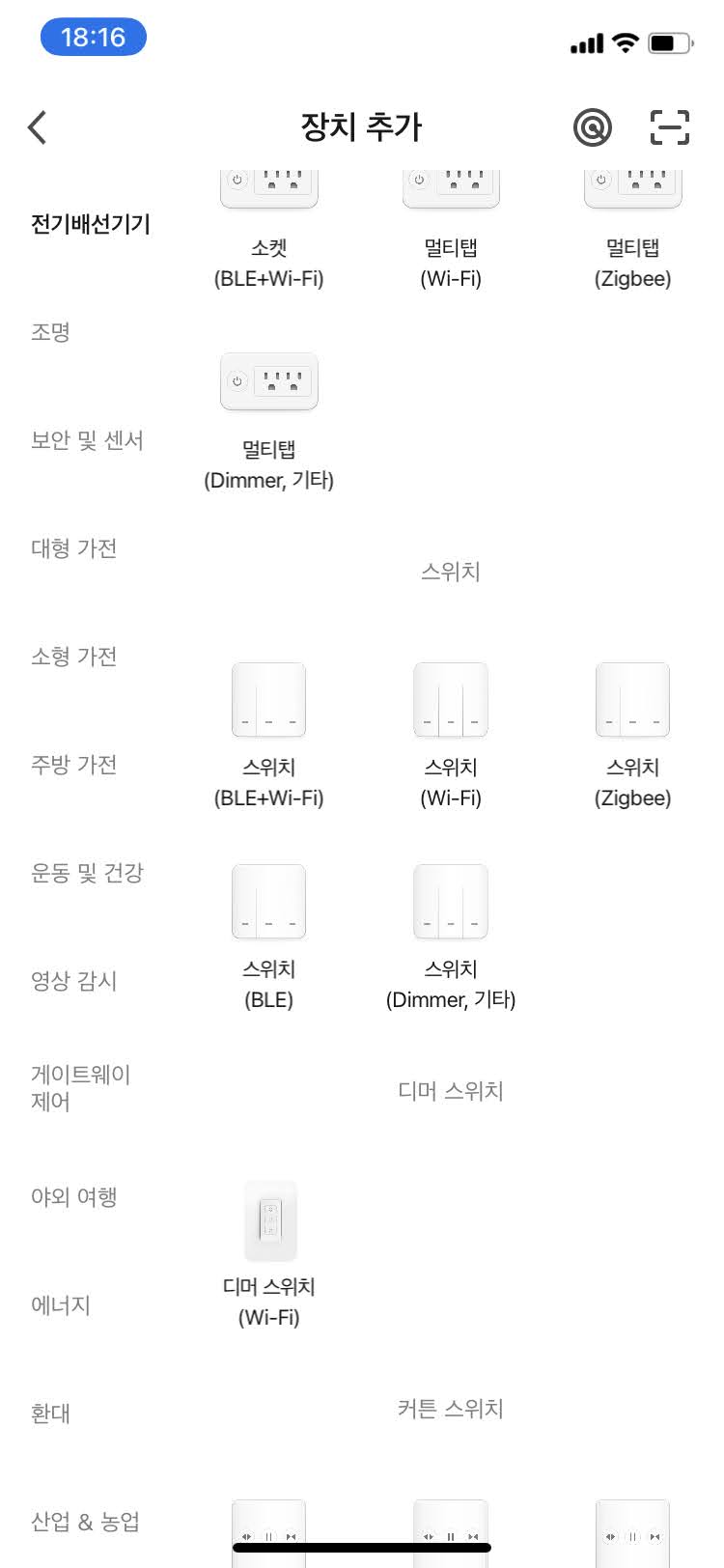
앞서서 이미 스마트폰의 와이파이를 2.4 Ghz로 변경했기 때문에 특이사항이 없다면 바로 적용이 되어 있을 겁니다. 다음 버튼을 누릅니다. 그리고 기기를 리셋하라고 나오는데 우리가 방금 설치한 스위치의 버튼을 8초 동안 꾹 누르고 있으면 리셋이 됩니다. 정상적으로 리셋이 되었다면 본 게시물 첫 번째 사진처럼 와이파이 아이콘이 주황색으로 깜빡이게 됩니다.
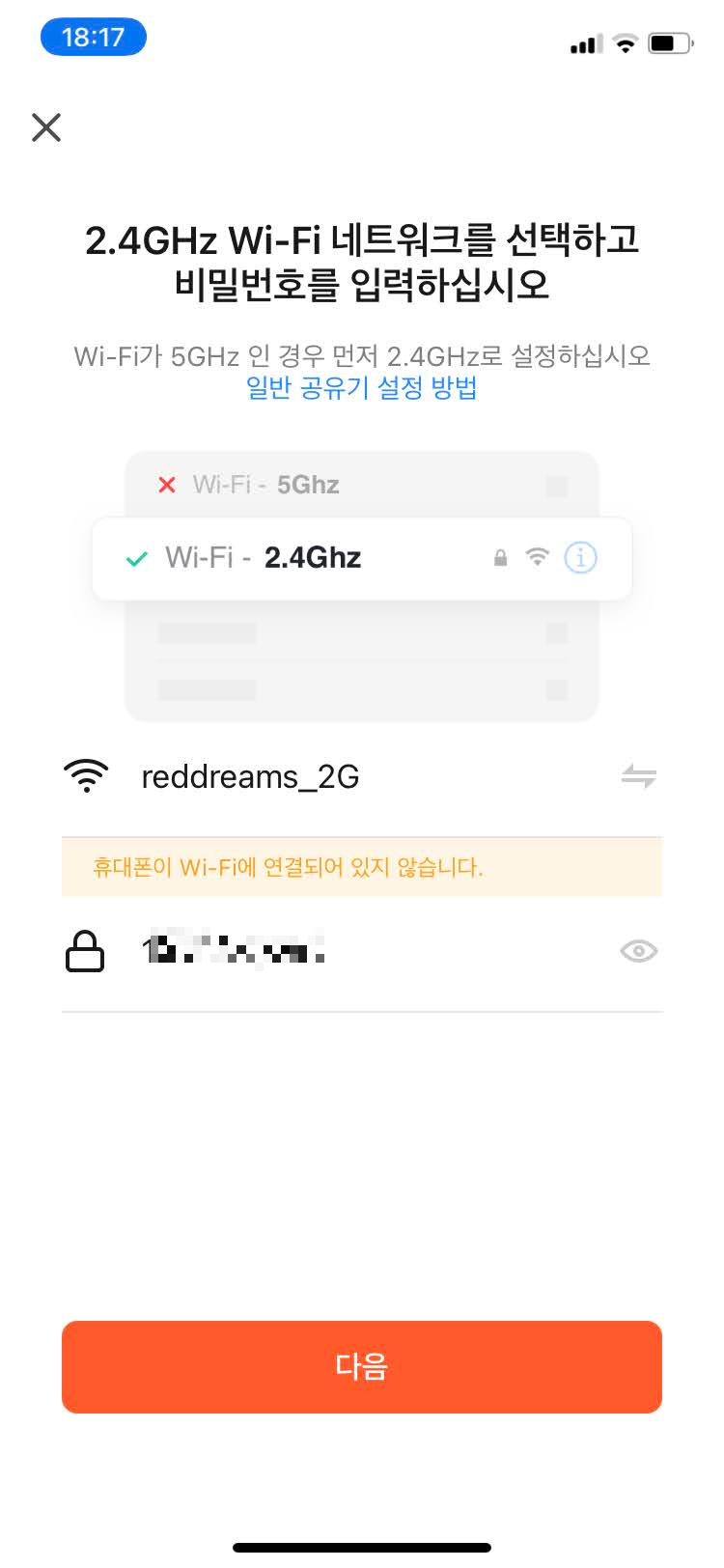
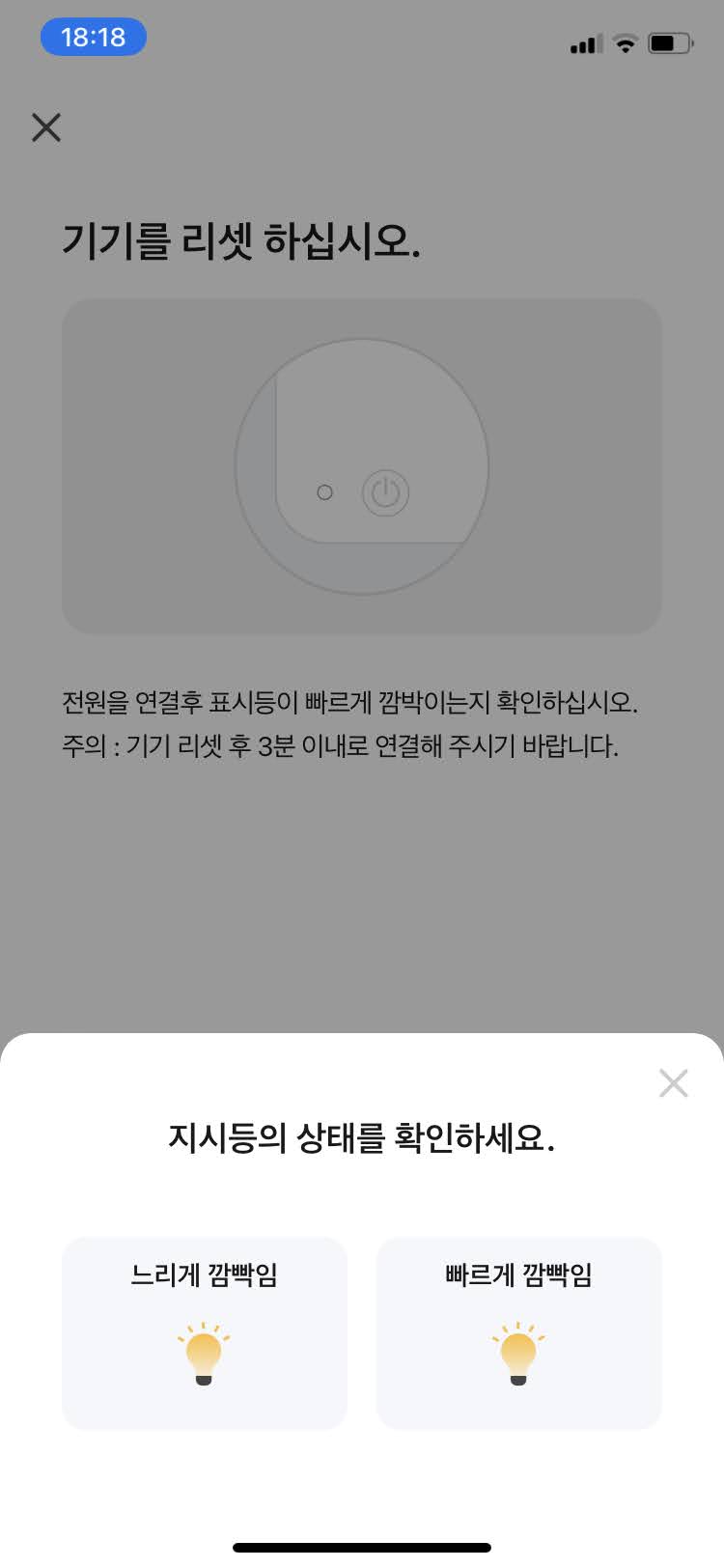
최대 2분간 와이파이 연결을 통한 제품 등록 과정이 진행되는데 필자의 경우 1분 20초 정도 기다리니 기기가 정상적으로 잘 연결되었습니다.
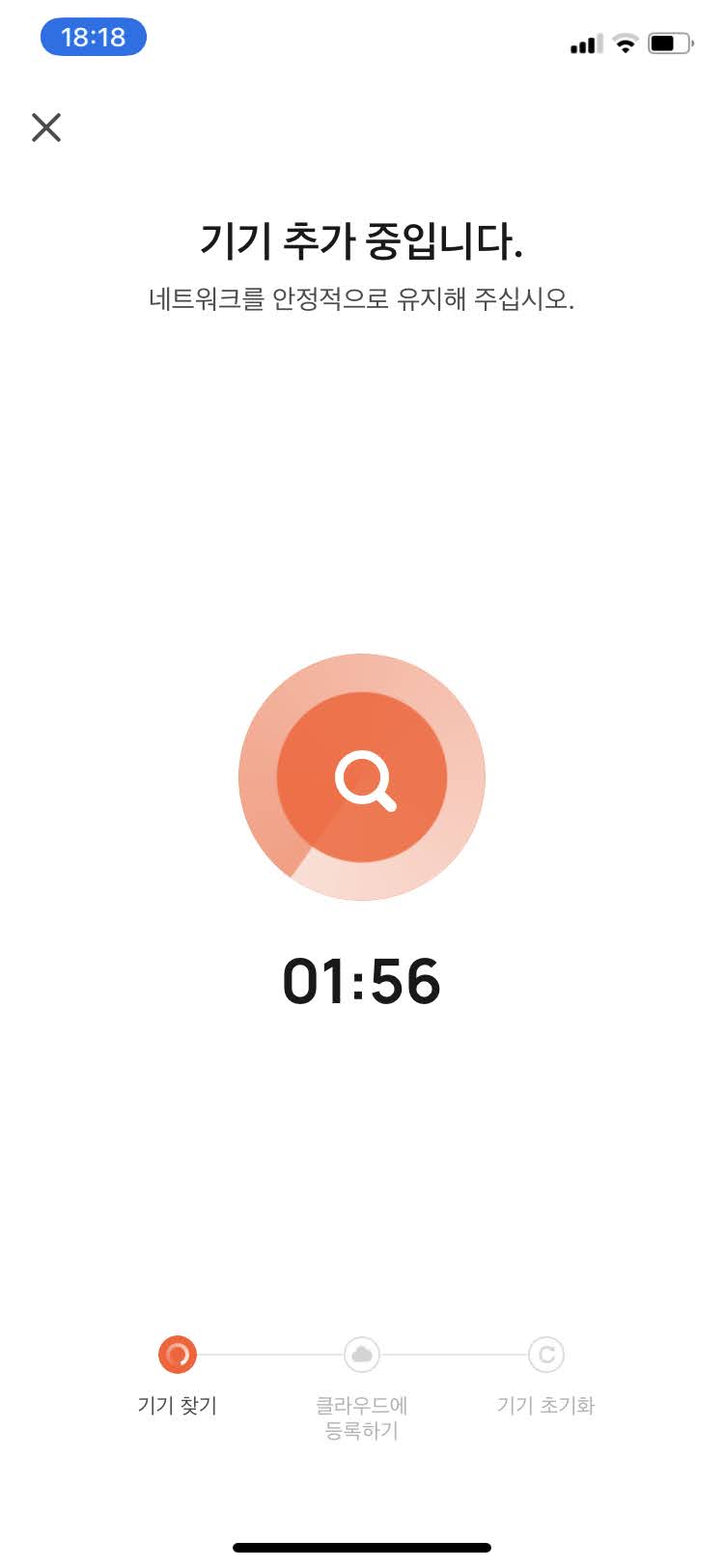
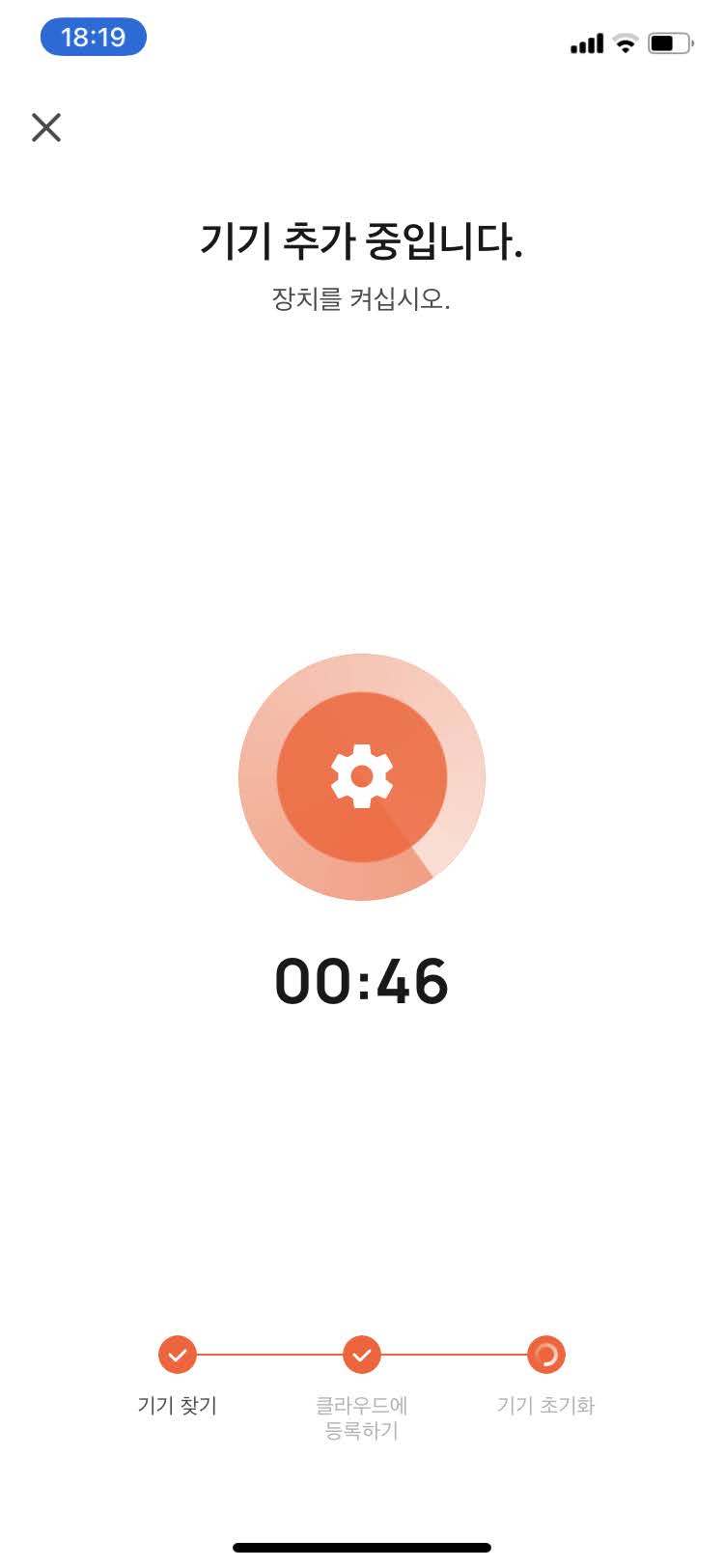
장치가 추가되면 아래 그림처럼 제품명이 표시가 되는데요. 여기서 +버튼을 눌러서 장치의 이름, 위치를 지정할 수 있습니다. 구글 홈에서 연동할 때 이 스위치 장치 이름이 연동되니 음성으로 부를 스위치 이름으로 잘 지정해줍니다.
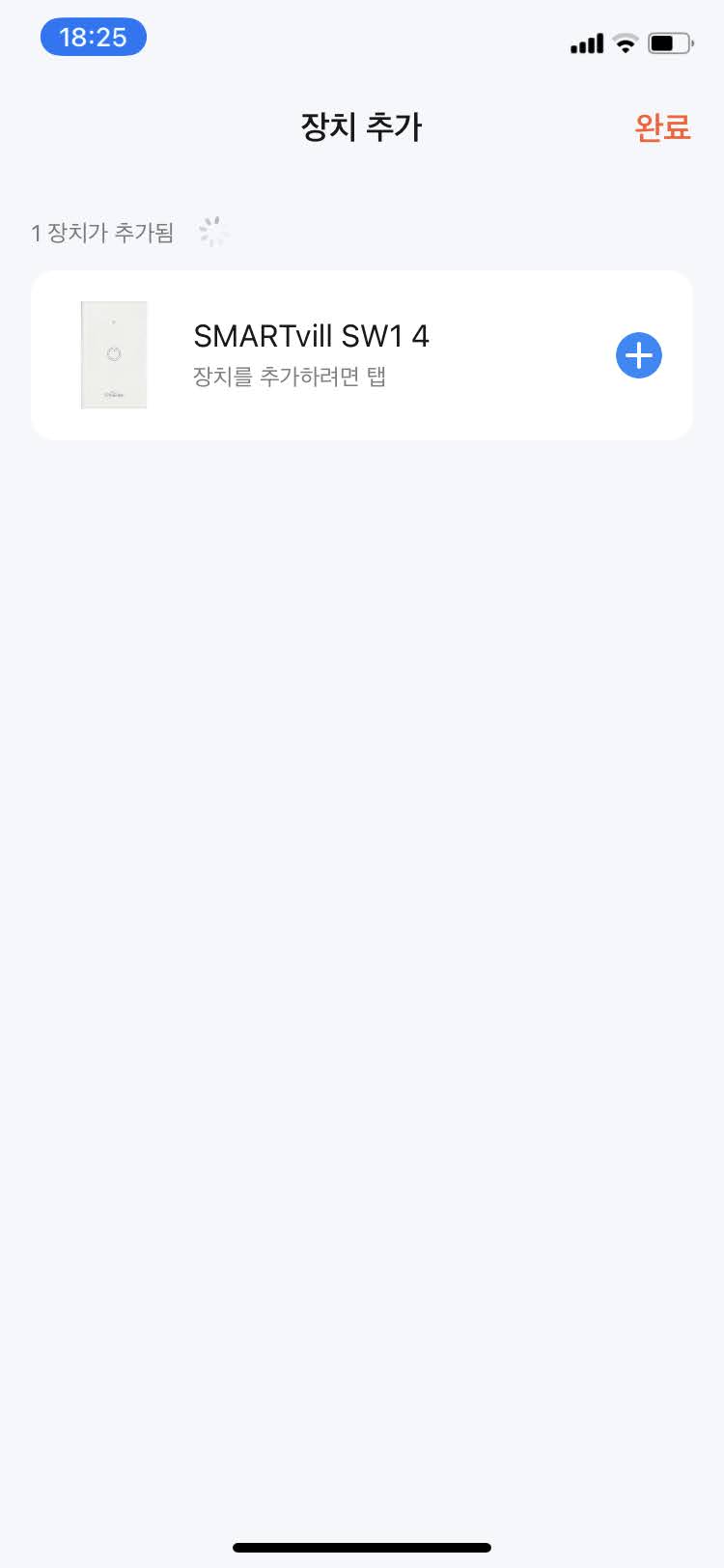
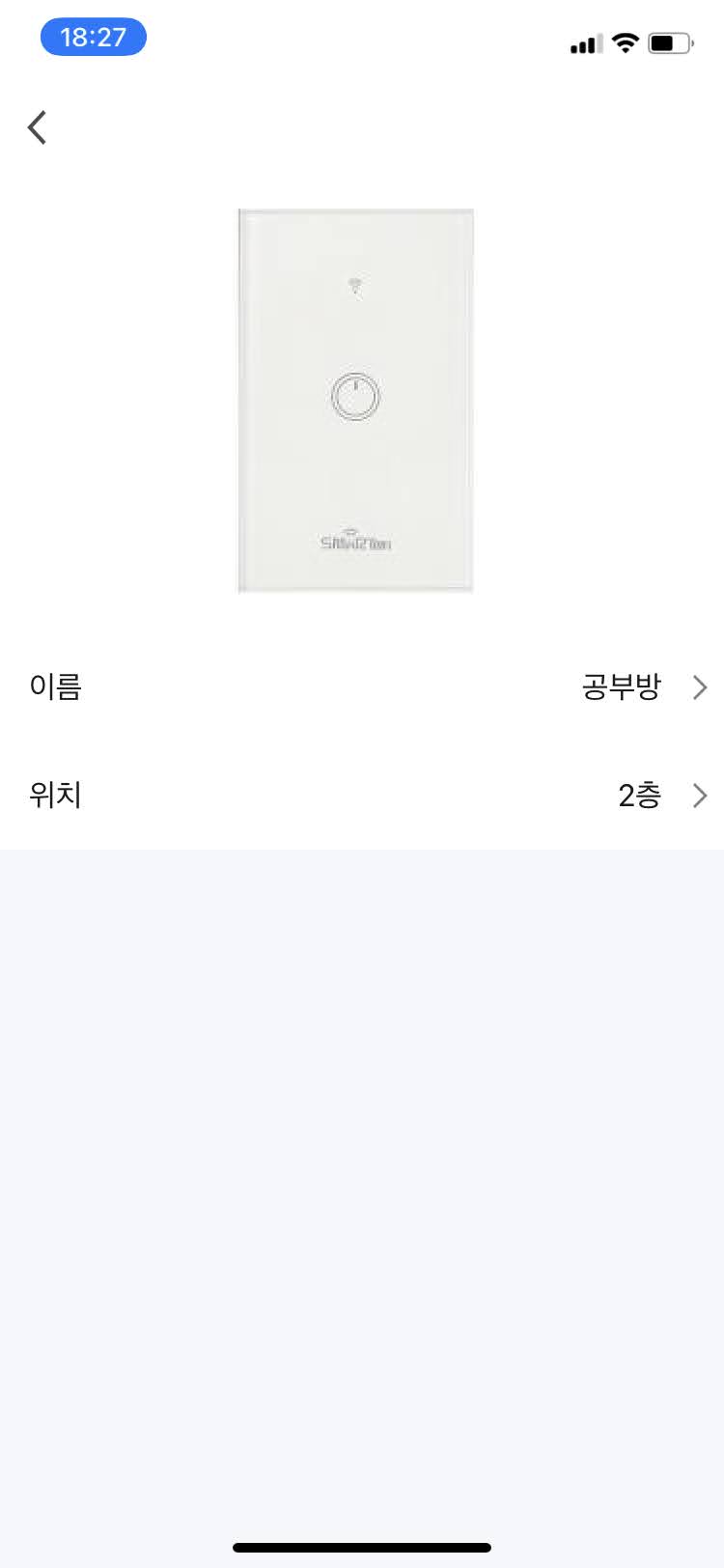
등록된 기기 정보를 보면 기기오프라인 알림, 원클릭 실행 및 자동실행 기능을 만들 수도 있고, 홈 화면에 추가하는 기능들도 있습니다. '기기 네트워크 점검'을 눌러보니 아래와 같이 네트워크 환경 좋음이 뜹니다. 만약에 네트워크 환경이 좋다고 뜨지 않는다면 해당 스위치와 와이파이가 불안정하게 연결이 된 것이니 와이파이 환경을 점검해보실 것을 권해드립니다.
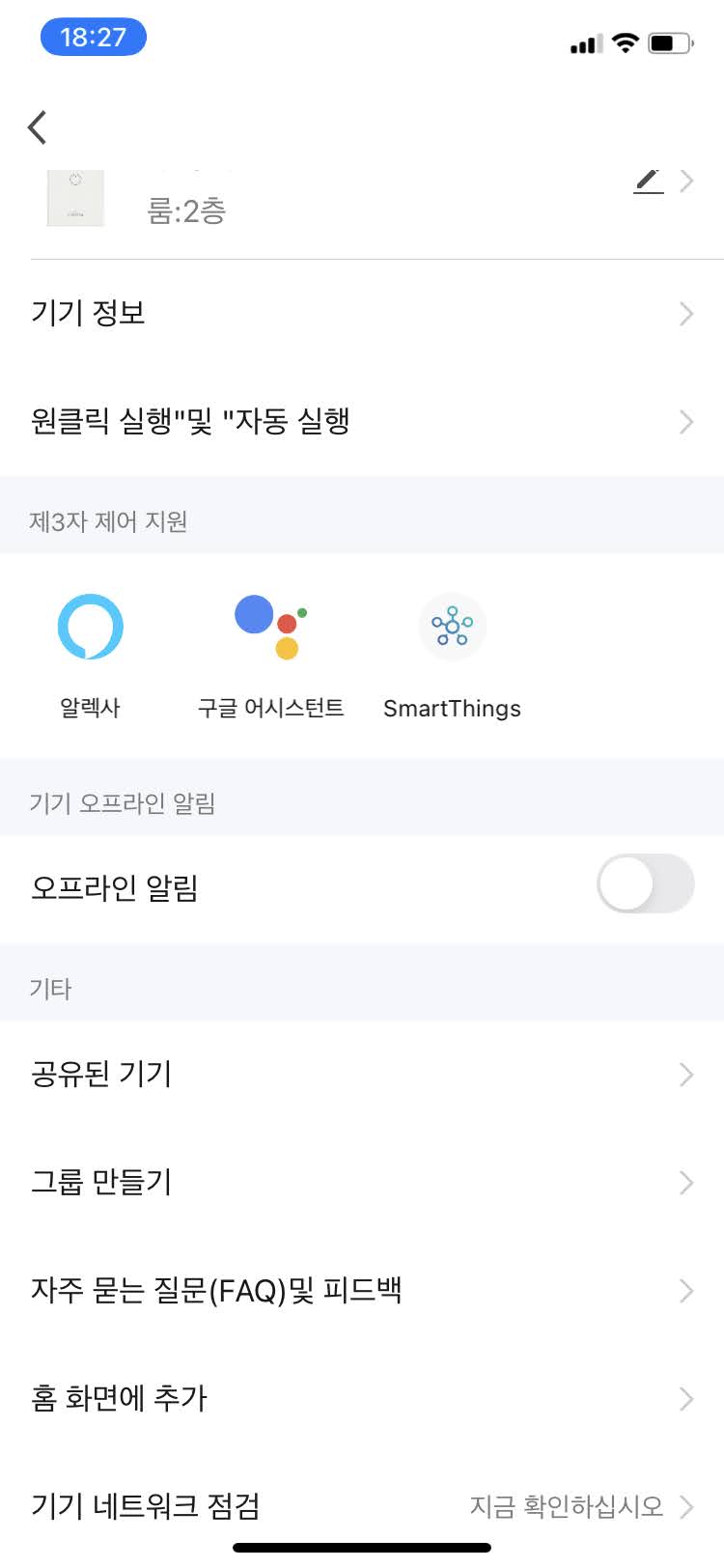
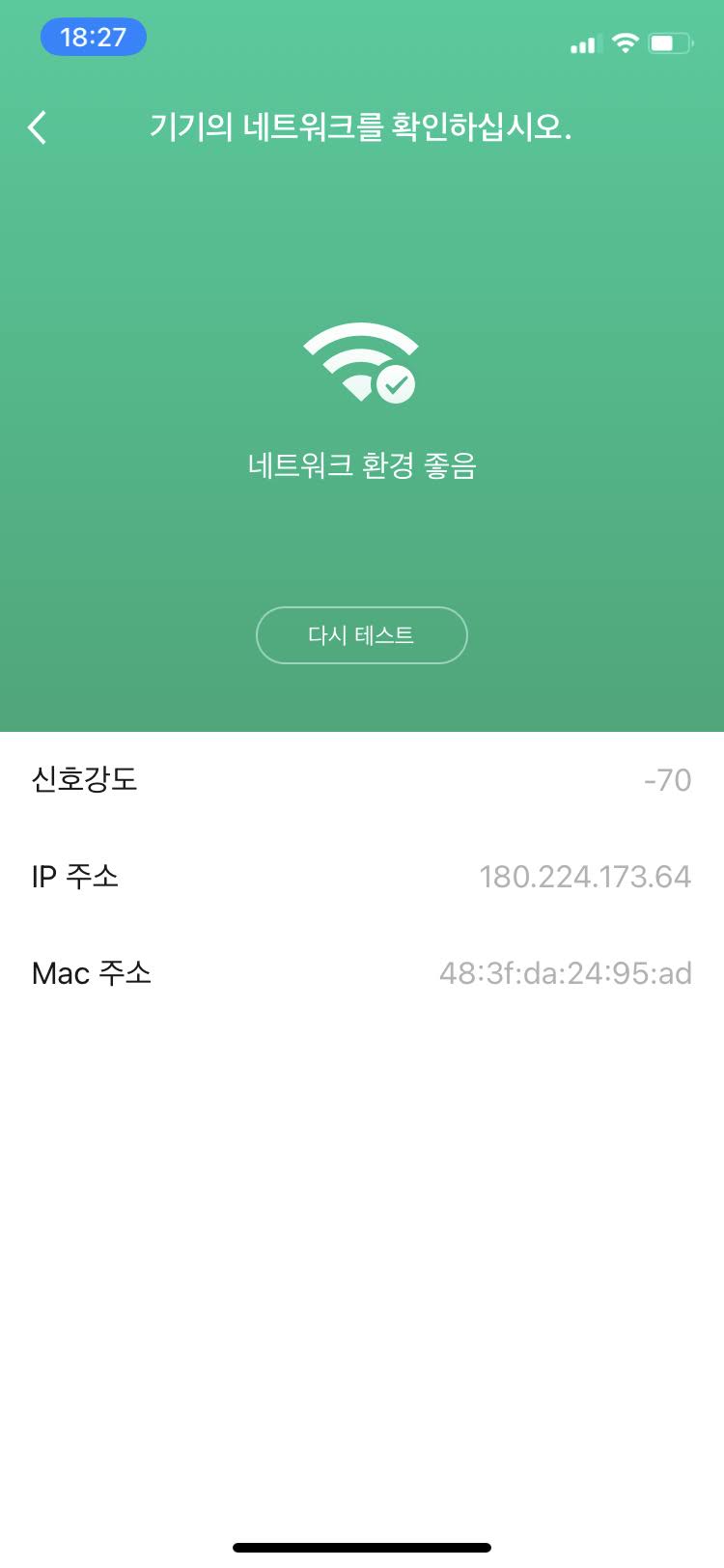
자 이제 모든 등록이 끝났습니다. 투야 앱에서 '공부방'이라는 스위치가 생성되었네요. 클릭을 하면 바로 스위치 조작 화면으로 넘어가게 됩니다. 이 화면에서는 해당 스위치가 1 구라면 1개의 아이콘이, 3 구라면 3개의 아이콘이 뜨게 될 겁니다. 현재 상태를 보니 공부방의 불이 켜져 있네요. 터치하면 불이 꺼지고, 또 터치하면 불이 켜집니다.
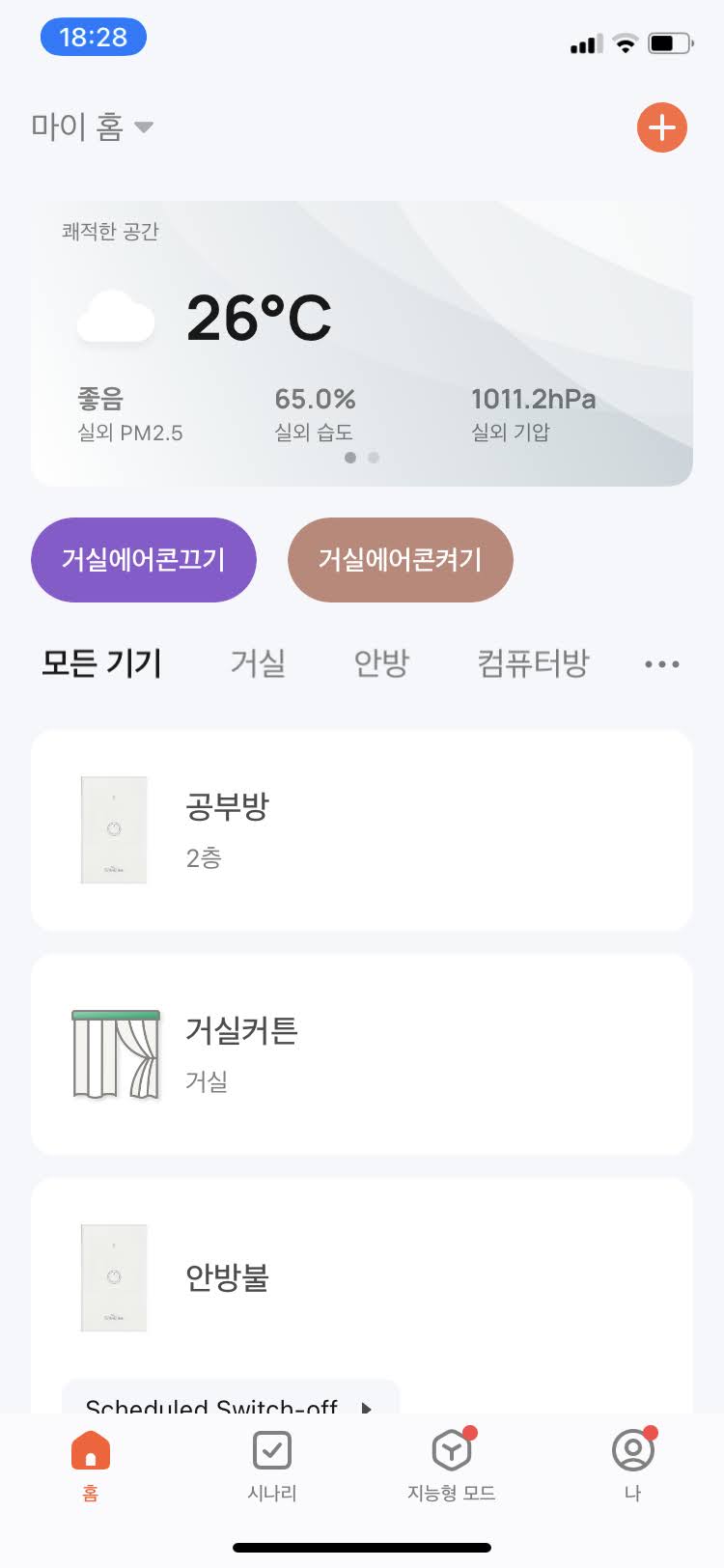
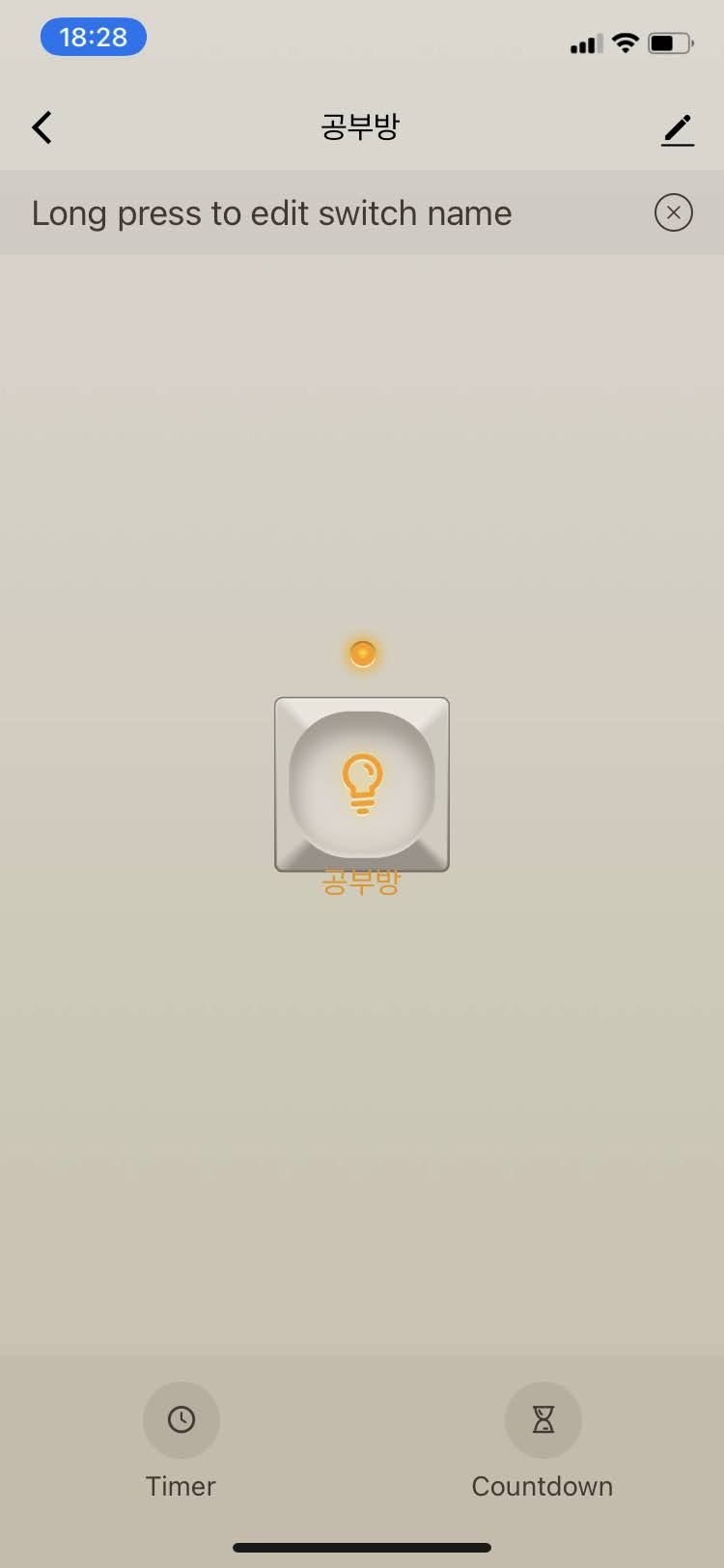
투야 스마트 앱에서도 사실 음성인식을 제외한 모든 기능을 제공해주고 있습니다. 타이머 기능을 통해 일회성 또는 반복적인 on/off실행이 가능하며 마찬가지로 카운트다운 기능을 통해 특정 시간 이후에 on/off 제어도 가능합니다.
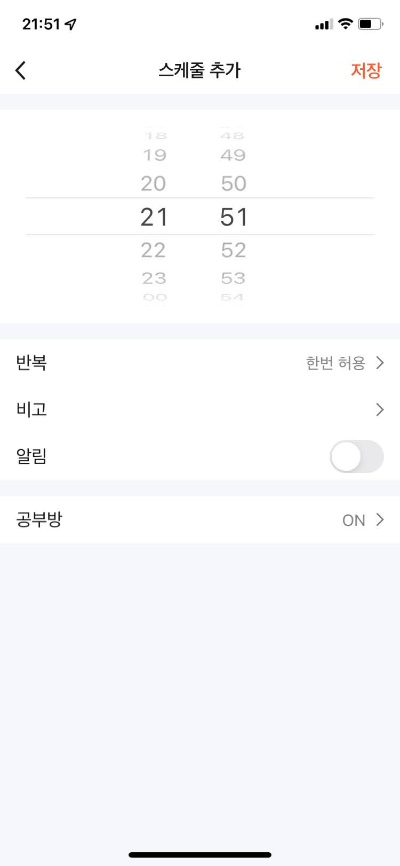
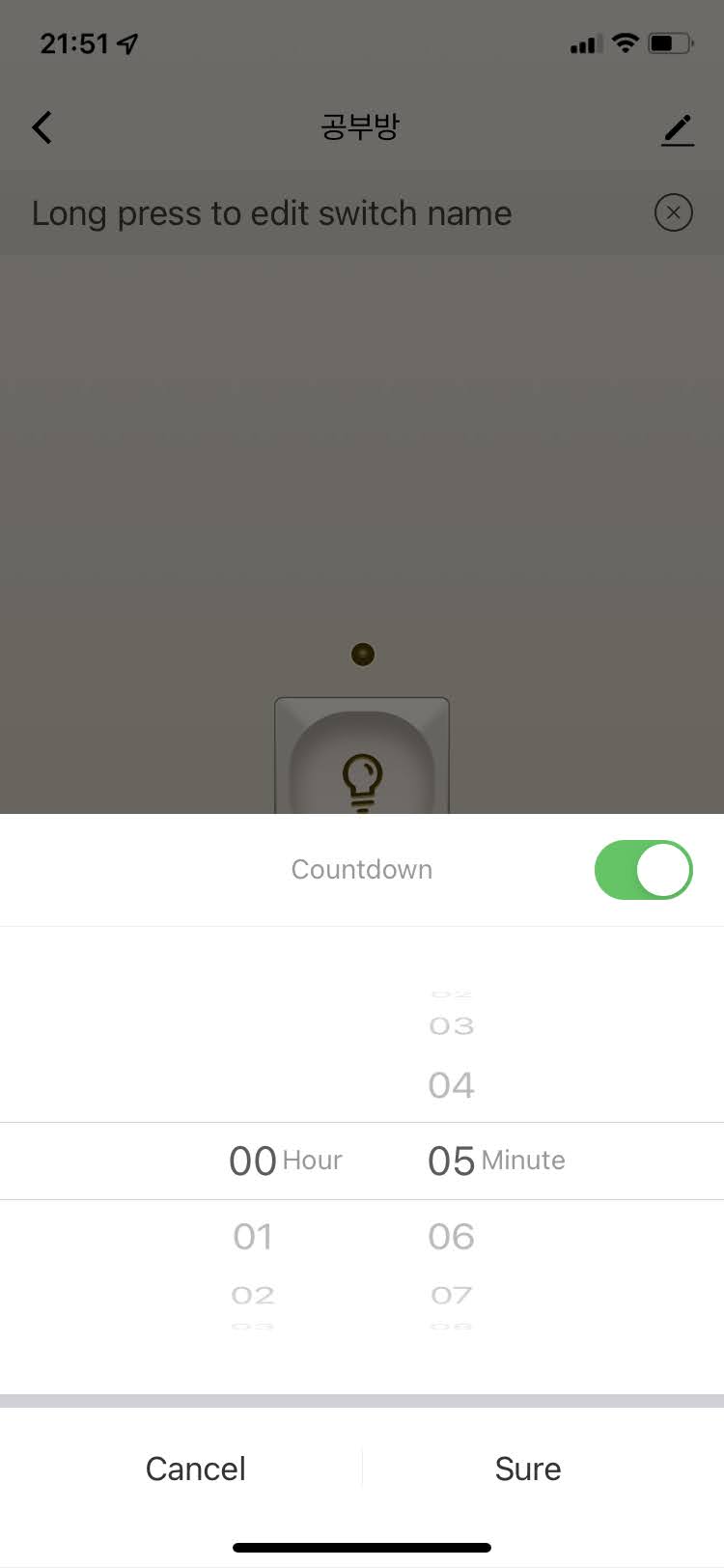
Tuya Smart 앱과 Google Home 연동
하지만 우리들의 진짜 목적은 구글 홈, 스마트싱스와의 연동이겠죠? 필자는 구글 홈을 메인 플랫폼으로 활용하고 있으니 구글 홈에 연동하는 방법을 알아보겠습니다. 구글 홈 연동방법은 매우 쉽습니다. 필자의 경우 이미 TUYA SMART앱과 구글 홈이 연동이 되어 있는데 이 경우 구글 홈 앱을 실행하는 것만으로 이미 스위치가 자동으로 연동이 되어 있습니다. 그저 버튼을 클릭해서 방에 추가하기만 하면 구글 홈과의 연동도 끝난 것입니다.

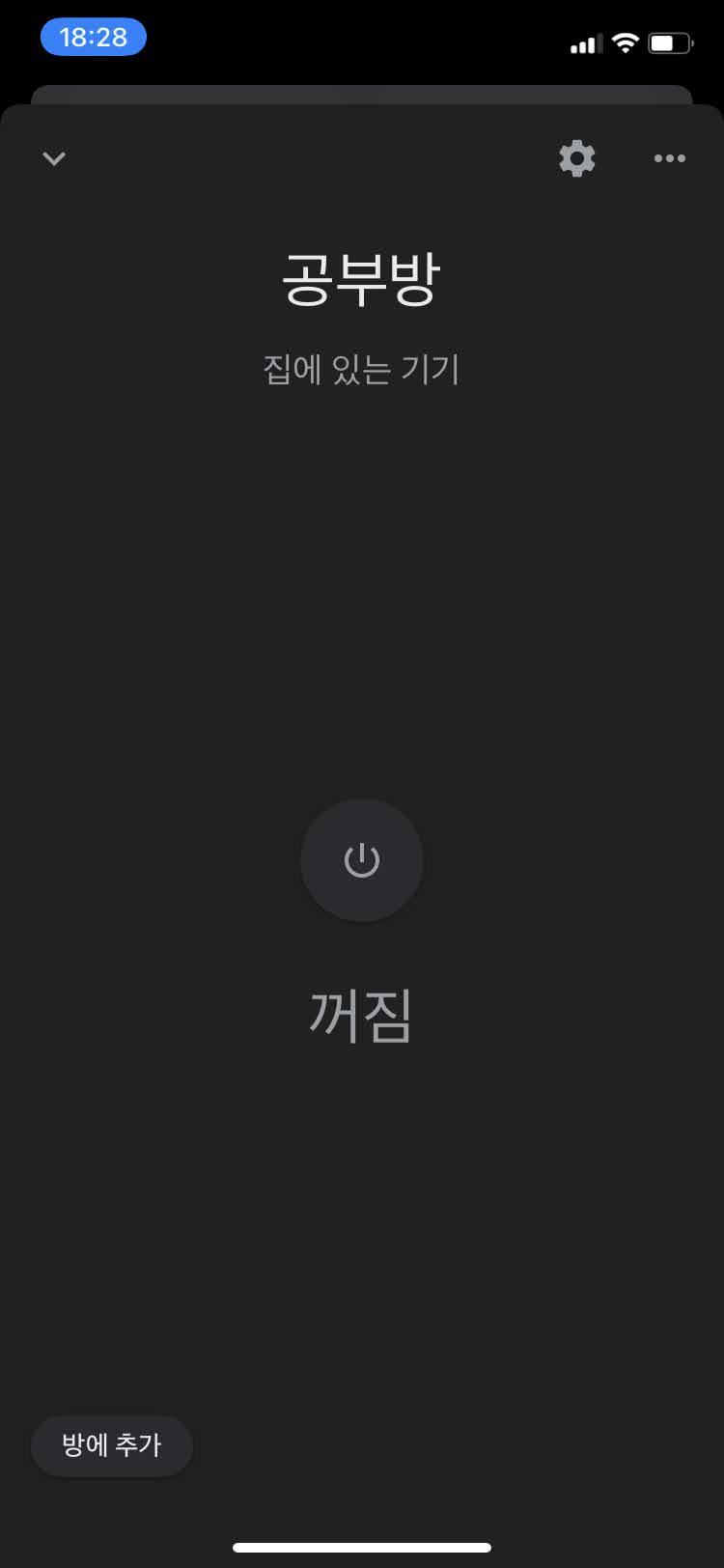
만약에 투야 플랫폼과 구글홈 연동이 처음이라면 구글 홈 > 기기 추가 > Google 호환 가능 > Tuya Smart를 검색하신 후 투야 플랫폼에 로그인만 해주시면 모든 과정이 끝납니다.
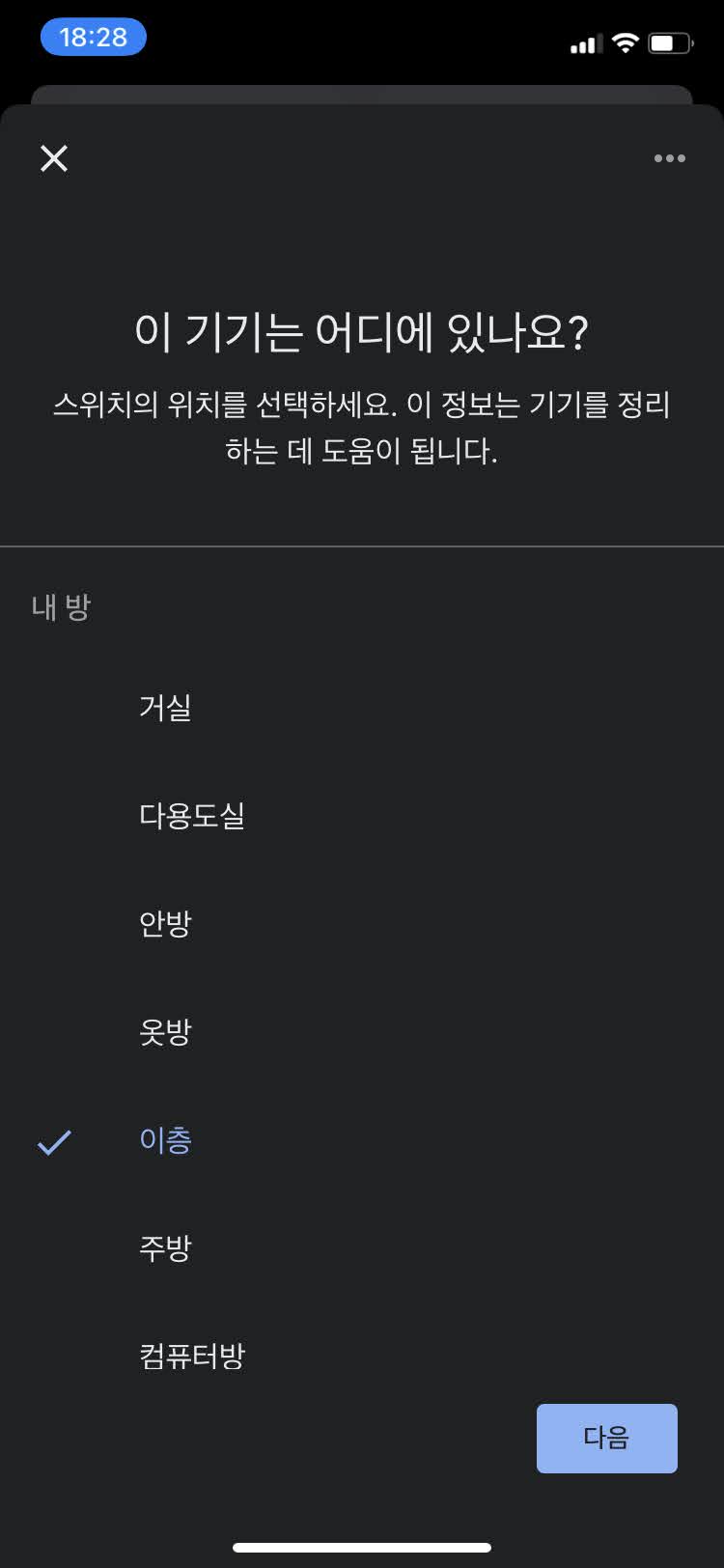
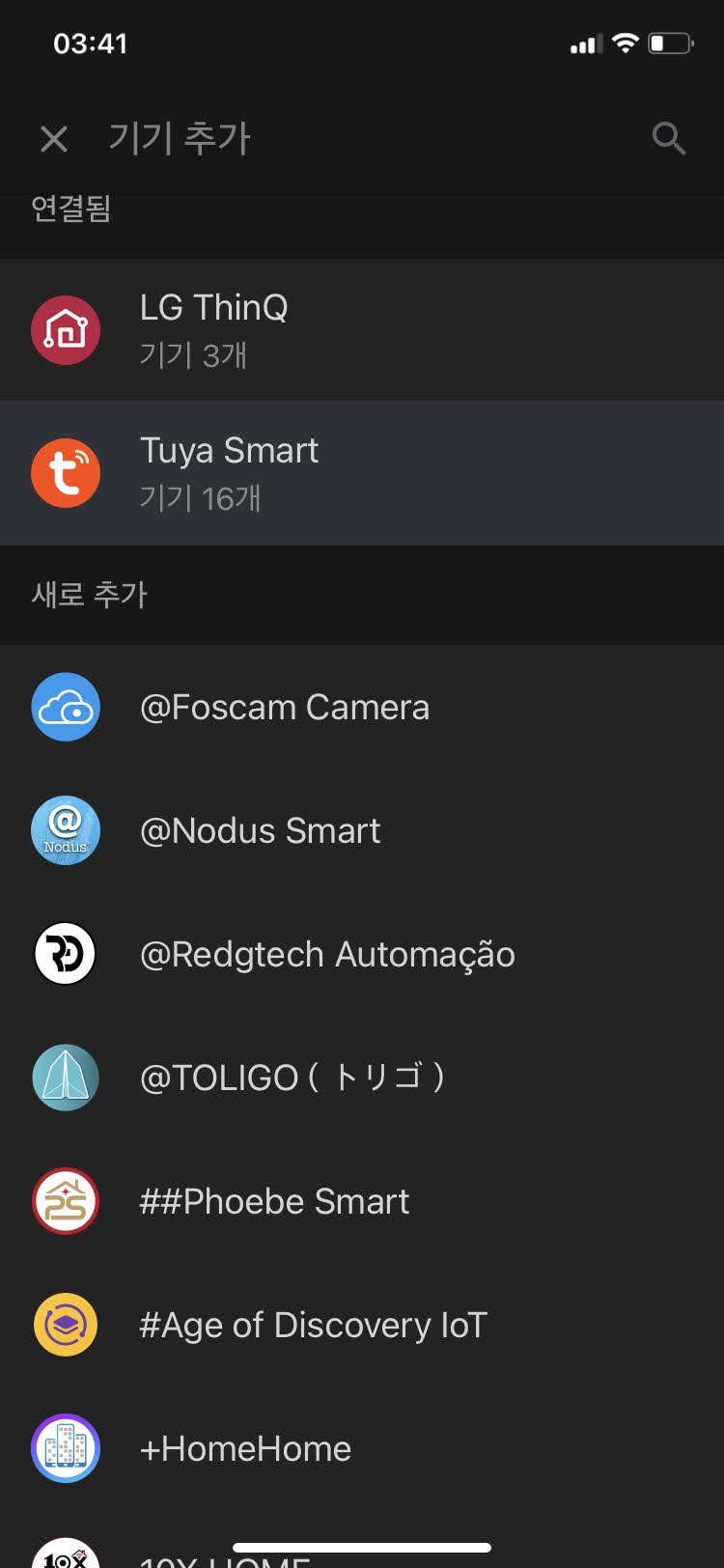
구글 홈에 내가 설치한 등이 전부 잘 노출됩니다. 만약에 3구짜리 스위치를 구매했다면 아래 '주방'에서 보이는 것처럼 '주방 불전체'기능도 있고 각각 제어도 가능합니다.
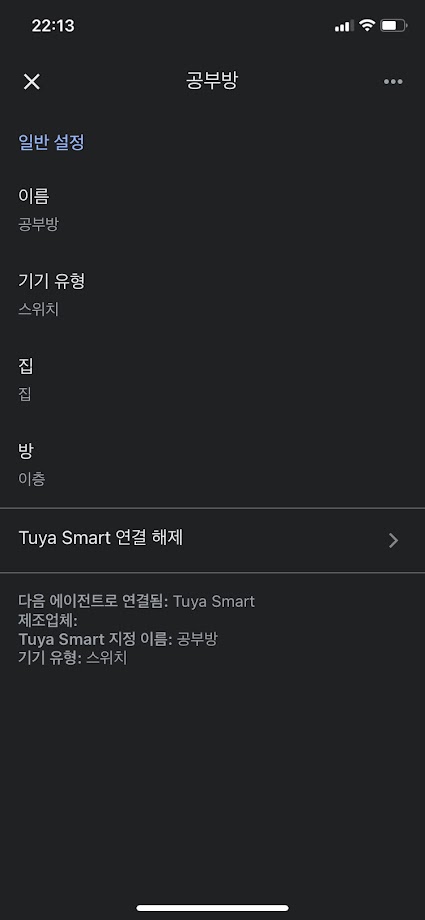

음성으로 집안 언제 어디서나 손하나 까딱하지 않고 불을 제어할 수 있고, 집 밖에서도 불이 켜져 있는지 확인하고 끄고 켜는 것이 가능해졌습니다만, 스위치를 바꾸는 가장 큰 목적 중 하나 바로 루틴 설정이겠죠? 구글 홈이 제공하는 루틴 기능에서 특정 시간 또는 특정 조건을 설정한 후 '조명, 플러그 등 제어'를 눌러보면 구글 홈에 연동된 모든 등 기구가 표시됩니다. 원하는 대로 자유롭게 설정하시면 됩니다. 필자는 기상시간에는 특정 시간을 지정해서 자동으로 불이 켜지도록 세팅했으며, 취침시간에는 '구글~ 나 잔다' 등의 음성 루틴을 설정해서 불을 끄는 스마트 라이프를 즐기고 있습니다.
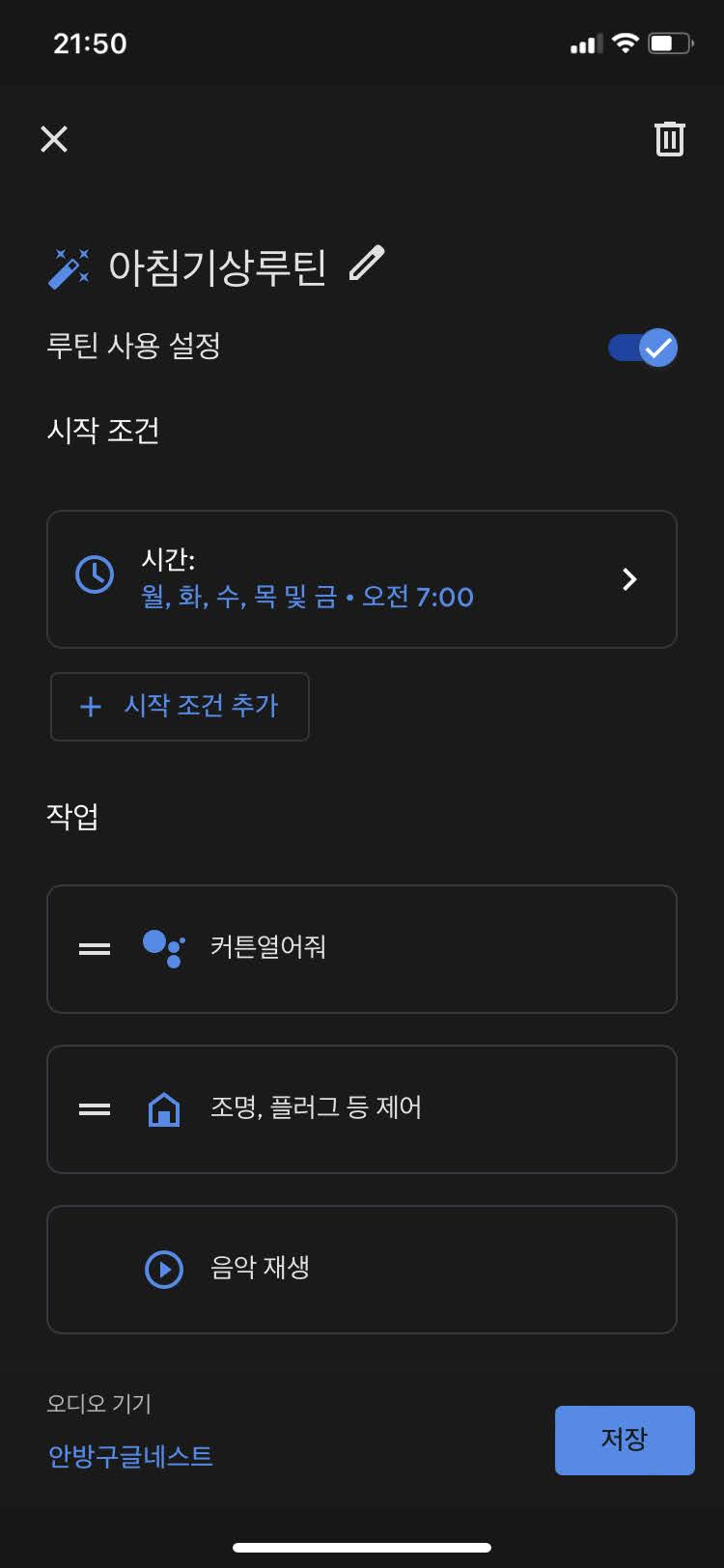
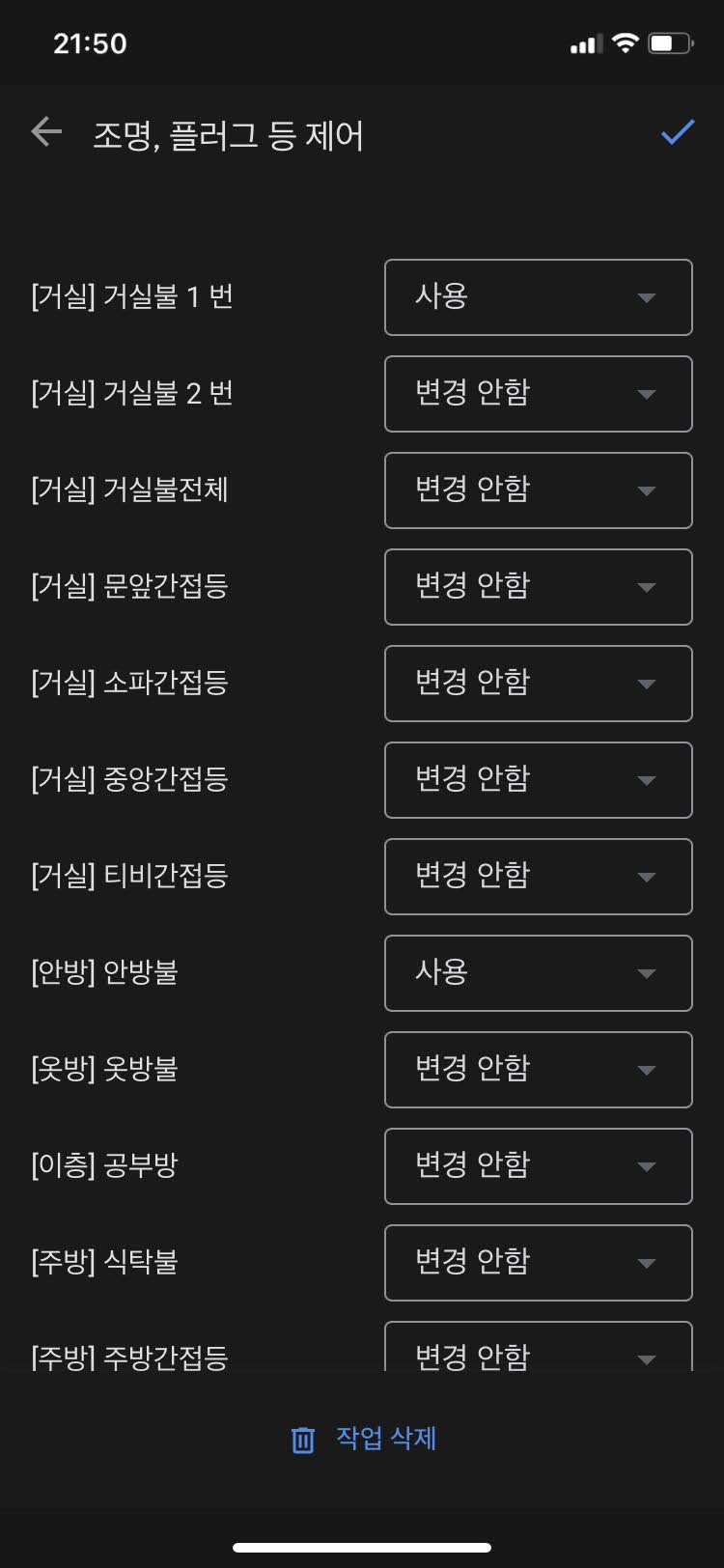
이상으로 IoT스위치 설치 및 앱 연동 그리고 구글홈을 통한 활용방법에 대해서 알아보았습니다. 많은 분들이 스마트홈의 시작으로 전등을 생각합니다. 전등을 스마트하게 꾸미는 방법은 오늘 소개해드린 IoT 스위치 교체뿐만 아니라 등기구 자체를 IoT등기구로 교체하는 방법, 전등 배선을 IoT가 적용되는 릴레이로 교체하는 방법 등도 존재합니다. 하지만, 복잡한 전기 배선과 IoT등기구 자체의 비용 부담 때문에 많은 분들이 IoT스위치를 교체하는 것으로 시작을 할 듯한데요. 오늘 게시물이 구글 홈+와이파이 제품군으로 고민하시는 분들뿐만 아니라 IoT스위치 구입 및 설치를 고민하시는 분들에게 많은 도움 되셨길 바랍니다.
<필독 게시물>
스마트홈 구축을 위한 통신단자함 구성 팁 (기가망, 빌라, 원텐블럭)
'▶ IT > ○ 스마트홈' 카테고리의 다른 글
| IoT 멀티탭(고콘)으로 전자제품 음성 제어하고 전기 요금 절약하기 (0) | 2022.07.06 |
|---|---|
| 거실 IoT 전동커튼(Hej헤이홈) 설치 후기 및 구글홈 연동 활용 (2) | 2022.07.01 |
| 스마트빌 IoT 스마트 스위치 설치 방법 및 후기(WIFI+Tuya) (0) | 2022.06.21 |
| IoT스위치로 알아본 스마트홈 구축 필수 상식(와이파이, 지그비, 중성선,플랫폼) (8) | 2022.06.20 |
| 크롬캐스트 오디오(ChromeCast Audio) 개봉기 및 활용 방법(초급자ver) (7) | 2022.06.13 |




댓글